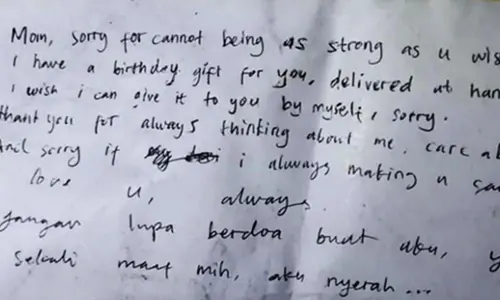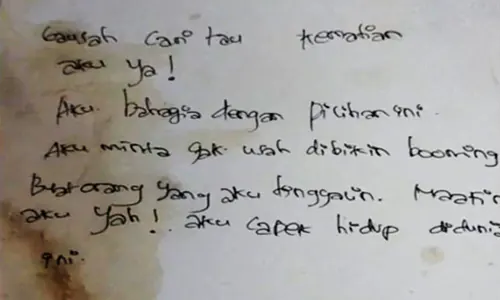PARBOABOA - Dalam sebuah Laptop maupun PC RAM menjadi pusat perhatian, komponen satu ini selalu dipantau kapasitasnya.
Memang benar bahwa RAM cukup berpengaruh terhadap masalah kecepatan. Percuma Prosesor kencang namun RAM Kecil, akan sangat lambat bila komputer dijalankan.
Namun selain RAM komponen lain yang sebaiknya selalu diperhatikan adalah Hardisk. Hardisk tempat untuk menyimpan semua data.
Dengan begitu tentu saja Kapasitas yang di gunakan pada suatu Laptop atau PC perlu di perhatikan. Sebab jika penuh kita tidak dapat melakukan penyimpanan data lagi.
Atau mungkin kalian akan membeli sebuah Laptop atau PC bekas, dimana perlu melakukan pengecekan langsung, guna untuk memastikan-nya, sesuai atau tidak dengan Kapasitas yang di cantumkan.
Pada Artikel ini Parboaboa.com akan memberikan tutorial cara melihat penyimpanan laptop yang cukup penting dan berguna tentunya.
Cara Melihat Penyimpanan Laptop
Ada beberapa cara melihat penyimpanan laptop yang bisa Anda coba. Selengkapnya, simak informasi dibawah ini.
1. Melalui File Explorer
File Explorer (Windows Explorer) adalah sebuah aplikasi bawaan Windows yang digunakan untuk Manajemen File. Semua aktifitas yang berkaitan dengan pengelolaan File dilakukan pada File Explorer.
File Explorer menjadi bagian yang tak terpisahkan pada Sistem Operasi Windows. Melihat dari fungsinya, tentu File Explorer juga dapat menampilkan kapasitas Hardisk yang digunakan.
Disini kita bisa mengetaui berapa partisi yang digunakan, kapasitas yang terpakai maupun yang tersisa, semua di tampilkan pada File Explorer.
Bahkan media penyimpanan yang terhubung dengan Komputer tersebut juga dapat ditampilkan, seperti Flashdisk, Memori Card, Hardisk Eksternal, dan lain-lain.
Untuk melihat Kapasitas Hardisk lewat File Explorer caranya sangat mudah, berikut cara melihat penyimpanan laptop:
- Buka File Explorer
- Kemudian Klik This PC
- Maka kapasitas Hardisk akan ditampilkan beserta Partisi yang digunakan, selain itu kapasitas terpakai dan tersisa juga ditampilkan.
- Untuk melihatnya tinggal jumlahkan saja kapasitas, berdasarkan Partisi yang ada.
2. Disk Management
Disk Management merupakan tools bawaan Windows yang berhubungan dengan partisi hardisk. Dengan tools ini, Anda bisa membuat serta menghapus partisi pada laptop.
Selain itu, Anda juga bisa memanfaatkan Disk Management untuk mengetahui ukuran hardisk yang digunakan laptop Anda. Tools ini terdapat pada semua versi Windows, baik Windows 7, 8, ataupun 10.
Berikut adalah cara melihat penyimpanan laptop dengan Disk Management:
- Pertama, silahkan buka Run dengan menekan Ctrl+R lalu ketikkan diskmgmt.msc lalu klik Ok.
- Setelah itu, Anda akan disuguhkan dengan partisi-partisi pada hardisk. Untuk mengetahui kapasitas hardisknya, silahkan lihat pada bagian yang saya tandai.
- Selesai.
- Ini adalah cara paling mudah yang bisa Anda lakukan. Tidak sebatas hardisk, jika Anda menggunakan SSD, maka detailnya juga akan tertera pada Disk Management.
3. System Information
System information bukan hanya bisa digunakan untuk melihat kapasitas hardisk saja, namun juga bisa menampilkan informasi seperti CPU, RAM, ataupun versi BIOS. Untuk menambah wawasan, baca juga cara cek RAM laptop.
Tools ini lebih lengkap daripada Disk Management, karena hampir semua informasi system terdapat disini. Bagi yang ingin menggunakan system information, berikut adalah cara melihat penyimpanan laptop:
- Pertama, klik Start lalu ketikkan System Information.
- Atau kalau mau menggunakan Run juga bisa, caranya tekan Ctrl+R lalu ketikkan msinfo32 lalu klik Ok.
- Setelah masuk System Information, silahkan klik Components > Storage > Disks. Silahkan lihat pada Size, itulah ukuran hardisk Anda.
- Selesai.
- Sama halnya dengan cara sebelumnya, Anda juga bisa mengecek ukuran SSD yang digunakan pada laptop ataupun komputer Anda. Letaknya berada di bawah detail hardisk, biasanya berurutan.
4. Hardisk Sentinel
Hardisk Sentinel merupakan salah satu aplikasi yang biasa digunakan untuk mengetahui kesehatan hardisk.
Jadi bisa dikatakan kalau aplikasi ini menjadi salah satu aplikasi penting saat memperbaiki hardisk rusak.
Fungsi lain dari aplikasi ini adalah mengetahui kapasitas hardisk pada laptop Anda. Caranya cukup mudah, unduh, install, lalu jalankan aplikasinya.
Agar lebih jelas, silahkan simak cara melihat penyimpanan laptop di bawah ini:
- Pertama, silahkan unduh Hardisk Sentinel (bebas mau pilih yang installer atau portable).
- Install aplikasi tersebut (bagi yang pilih installer) dan langsung buka aplikasinya.
- Pada bagian yang saya tandai, Anda bisa melihat kapasitas hardisk.
- Selesai.
- Selain melihat kapasitas hardisk, Anda juga bisa melihat suhu hardisk, kesehatan, serta performa hardisk dalam satu halaman. Aplikasi ini bisa Anda gunakan untuk melakukan monitoring hardisk.
Itulah beberapa cara melihat penyimpanan laptop yang bisa digunakan untuk melihat kapasitas hardisk. Semoga bermanfaat!
Editor: -